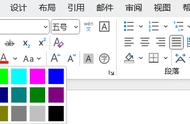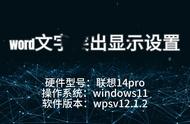02 PPT法

在 PowerPoint 中,也有文本突出显示的功能,由于可以使用【最近使用的颜色】,所以颜色数量是不受限的。
所以,可以先在 PowerPoint 中设置白色突出显示,再把内容复制到 Word 文档中,最后修改字体字号等其他格式即可。
操作如下。
先增加最近使用的颜色。
如选择文本框——【形状格式】——【形状填充】——【其他填充颜色】,在【标准】里找到左下角的纯白色,或者在【自定义】RGB模式下输入 (255,255,255),点击确定。

也可以在轮廓颜色或文本颜色选项中使用纯白色。
接下来,在文本框中输入文本,选择文本——【开始】——【文本突出显示颜色】,在最近使用的颜色中选择白色。

复制文本内容,在 Word 文档中,【开始】——【粘贴】下拉箭头——【保留源格式】,成功把白色突出显示文本添加到文档中。